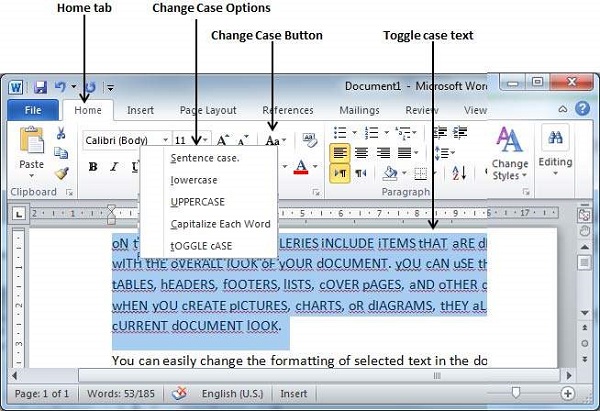Alterar caixa de texto no Word 2010
Neste capítulo, discutiremos como alterar a caixa do texto no Word 2010. Você também pode colocar em maiúscula um caractere que está digitando pressionando e segurando SHIFTenquanto você digita. Você também pode pressionar oCAPS LOCK para que todas as letras digitadas sejam maiúsculas e, em seguida, pressione CAPS LOCK novamente para desativar a capitalização.
Alterar texto para caixa de frase
Um caso de frase é o caso em que o primeiro caractere de cada frase é maiúsculo. É muito simples mudar a parte selecionada do texto para maiúsculas e minúsculas seguindo duas etapas simples -
Step 1- Selecione a parte do texto que deve ser colocada em caixa de frase. Você pode usar qualquer um dos métodos de seleção de texto para selecionar a parte do texto.
Step 2 - Clique no Change Case botão e selecione o Sentence Case opção de colocar em maiúscula o primeiro caractere de cada frase selecionada.
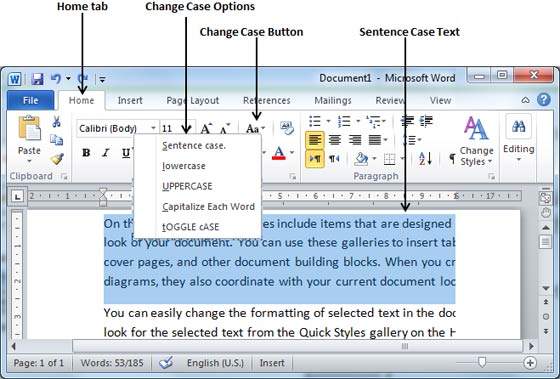
Alterar o texto para minúsculas
Mudar o texto para minúsculas é onde todas as palavras de uma frase estão em minúsculas. É muito simples alterar uma parte selecionada do texto para minúsculas seguindo duas etapas simples -
Step 1- Selecione a parte do texto que deve ser colocada em letras minúsculas. Você pode usar qualquer um dos métodos de seleção de texto para selecionar a parte do texto.
Step 2 - Clique no Change Case botão e selecione Lowercase opção para exibir todas as palavras selecionadas em letras minúsculas.
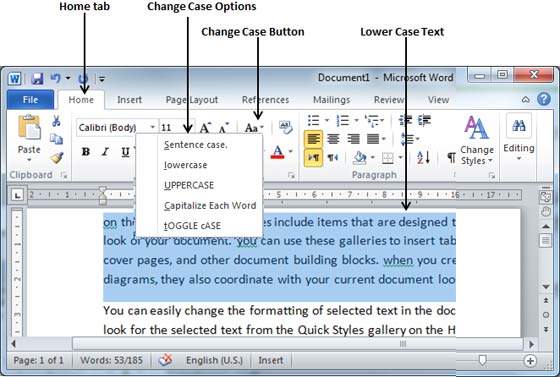
Mudar o texto para maiúsculas
É aqui que todas as palavras de uma frase estão em maiúsculas. É muito simples mudar o texto selecionado para maiúsculas, seguindo duas etapas simples -
Step 1- Selecione a parte do texto que deseja alterar para negrito. Você pode usar qualquer método de seleção de texto para selecionar a parte do texto.
Step 2 - Clique no Change Case botão e selecione UPPERCASEopção para exibir todas as palavras selecionadas em maiúsculas. Todos os caracteres de cada palavra selecionada serão capitalizados.
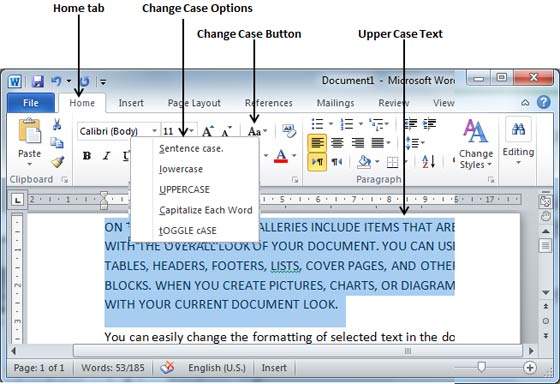
Capitalize o texto
Uma capitalização é o caso em que cada primeiro caractere de cada palavra selecionada está em maiúscula. É muito simples mudar o texto selecionado para maiúscula, seguindo duas etapas simples -
Step 1- Selecione a parte do texto que precisa ser capitalizada. Você pode usar qualquer método de seleção de texto para selecionar a parte do texto.
Step 2 - Clique no Change Case botão e selecione o Capitalize Each Word opção de colocar um limite inicial em cada palavra selecionada.
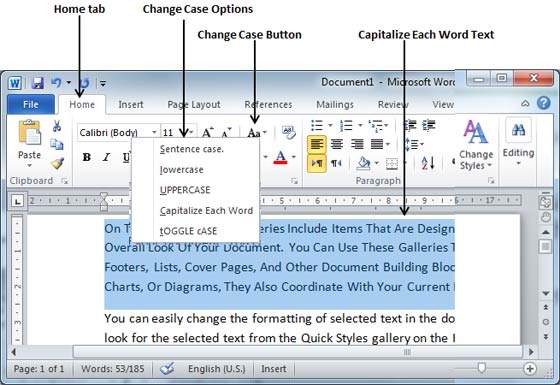
Alternar o texto
A operação de alternância mudará a caixa de cada caractere de forma reversa. Um caractere maiúsculo se tornará um caractere em caixa baixa e um caractere em caixa baixa se tornará um caractere em caixa alta. É muito simples alternar entre maiúsculas e minúsculas no texto, seguindo duas etapas simples -
Step 1- Selecione a parte do texto que deseja alterar para negrito. Você pode usar qualquer método de seleção de texto para selecionar a parte do texto.
Step 2 - Clique no Change Case botão e selecione o tOGGLE cASEopção de transformar todas as palavras em minúsculas em palavras em maiúsculas; as palavras em maiúsculas mudam para palavras em minúsculas.